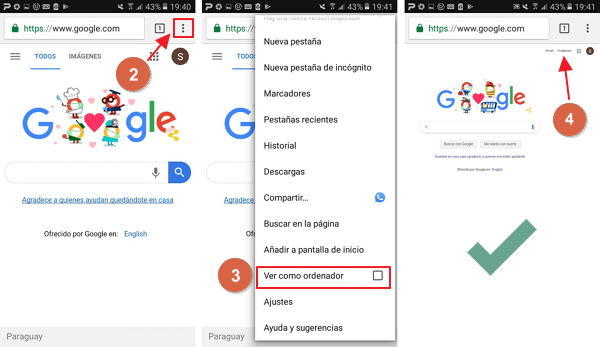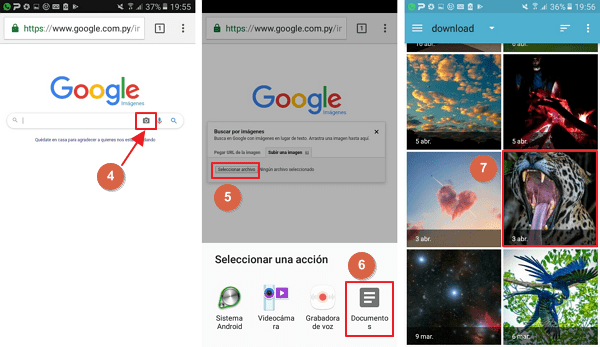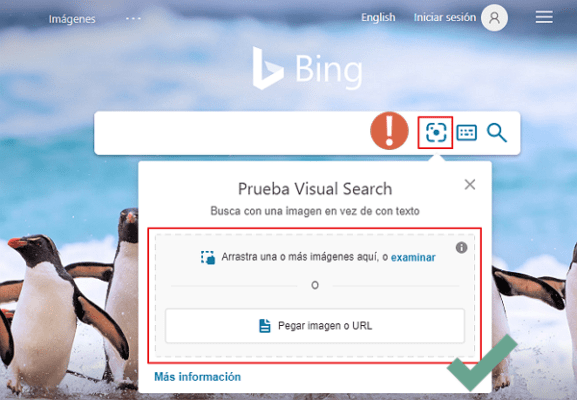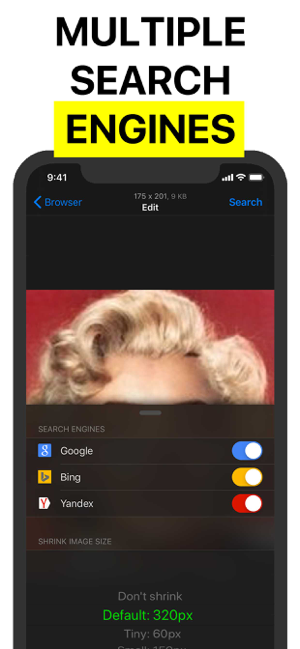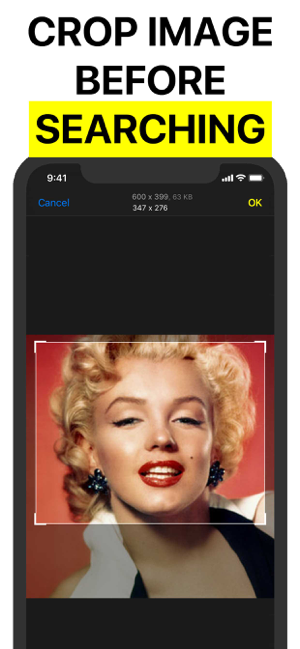Cómo buscar una imagen con Google con búsqueda inversa
Por Bernardo Florentín. Actualizado el lunes, 19 de septiembre de 2022.

¿Alguna vez has visto una imagen y has querido obtener imágenes similares? O simplemente has necesitado rastrear los sitios web en los que está contenida esa imagen, aunque tal vez solo quieres obtener otros tamaños para el mismo ejemplar. Cualquiera sea el caso, no es una mala idea aprender cómo buscar una imagen con Google u otros servicios para encontrar lo que necesitas. La búsqueda inversa de imágenes es una de las mejores innovaciones de los últimos años.
Encontrar la fuente evasiva de una foto o imagen puede ahorrarte horas de tratar de averiguar qué combinación exacta de términos de búsqueda te dará resultados. Por esto es mejor saber cómo buscar una imagen con Google u otros servicios. Intentar utilizar una búsqueda de imágenes inversa en un dispositivo móvil ha sido un gran dolor para muchos usuarios, por ello, está práctica guía te ayudará a aprovechar las maravillas de la búsqueda de imágenes inversas sin importar qué dispositivo estés utilizando.
Índice
Cómo buscar una imagen usando Chrome
Chrome viene equipada con una herramienta por defecto que nos permite encontrar las imágenes que queramos usando el ratón y siguiendo algunos sencillos pasos:
Desde la PC
- Abre tu navegador web. El truco es compatible con la mayoría de los navegadores web como Chrome, Safari, Firefox y otros.
- Ingresa a Google y visita la pestaña de imágenes.
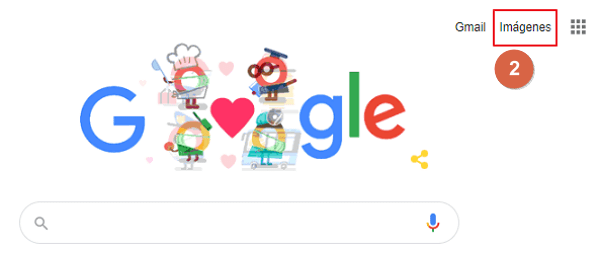
- Haz clic en "Buscar por imagen". (Este es el icono de la cámara en el lado derecho del cuadro de búsqueda).
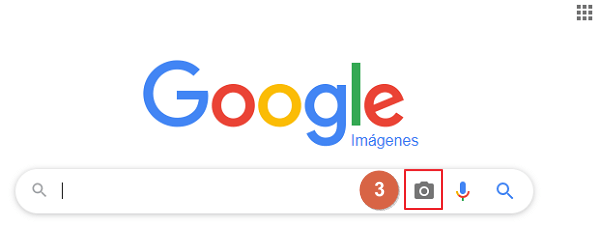
- Selecciona la imagen del ordenador y pulsa en abrir. Aquí tiene tres opciones: la URL de la imagen, cargar la imagen desde tu computadora o arrastrar y soltar la imagen en el cuadro de búsqueda.
- Haz clic en "Buscar por imagen".
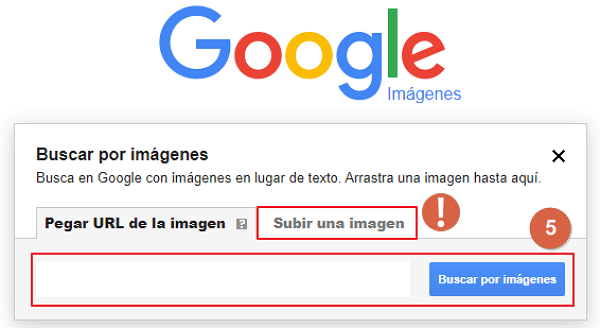
Si usas Chrome en Android o iOS, realizar una búsqueda inversa de imágenes también es bastante fácil, aunque en esta oportunidad no puedes cargar las imágenes en el almacenamiento del celular, sino en otros sitios de internet visitados desde el mismo Browser. Los pasos son los siguientes:
- Abre la aplicación de Google Chrome y busca la imagen de la que quieres tener información.
- Pulsa sobre ella de forma sostenida hasta que aparezca un menú de opciones.
- Pulsa en [Buscar esta imagen en Google] y echa un vistazo a los resultados.
Cómo buscar una imagen en un teléfono Android
Si alguien te envió la imagen o si ya la has descargado en tu teléfono y necesitas saber cómo buscar dicha imagen con Google u otros servicios, hay una manera de subirla para realizar una búsqueda de imágenes inversa, aunque para ello necesitas acceder al Modo escritorio que suelen incluir estos navegadores o apps.
- Abre tu navegador predilecto y en el menú,
- Busca la opción [Navegar en Modo escritorio]. También puedes encontrarla como [Modo ordenador] o [Sitio de escritorio].
- Ingresa a Google y luego selecciona la pestaña de imágenes.

- En la barra de búsquedas, te aparecerá el icono de la cámara en un extremo. Pulsa sobre él.
- Elige la opción subir imagen y luego "seleccionar archivos".
- Se desplazará un menú y pulsa sobre "Documentos".
- Busca la imagen entre tus archivos y pulsa en abrir.

Cómo buscar una imagen en iPhone
Al igual que en Android, la ruta es prácticamente la misma, aunque hay ciertos cambios y variaciones que debes tomar en consideración.
- Abre la aplicación del navegador (Chrome o Safari).
- Ve a Google y luego pulsa en la pestaña de imágenes.
- Pulsa sobre el icono “compartir” el cual suele ser una flecha hacia arriba o un (+) y baja hasta la opción [Solicitar sitio de escritorio] hasta pulsarlo.
- Se desplegará la versión de escritorio. Ahora debes pulsar sobre el icono de la cámara en la barra de búsqueda y luego elegir la foto en el almacenamiento de tu dispositivo.
Cómo buscar una imagen con otros servicios web
Aprender a buscar una imagen con Google u otros servicios con el uso de webs independientes es también una buena opción. En el mercado tienes algunas opciones alternativas si deseas realizar una búsqueda inversa de imágenes, independientemente de qué plataforma móvil o navegador web estés utilizando.
Tineye.com
Esta plataforma es bastante sencilla de usar y ampliamente recomendada si no quieres complicarte siguiendo pasos individuales en cada dispositivo, pues la herramienta es generalizada para cualquier equipo.
- Ingresa a Tineye.com haciendo clic aquí.
- Notarás que hay una barra de búsqueda, y a su izquierda una flecha apuntando hacia arriba. En la barra debes añadir el link de la imagen que quieres buscar, si esta se encuentra alojada en la web.
- Sin embargo, si lo que quieres es encontrar una imagen que está en tu ordenador o celular, debes pulsar en la flecha y buscarla entre tus archivos.
- La web te llevará hacia los resultados en Google con todas las versiones de la imagen.
Bing.com
Bing es un buscador que pertenece a Microsoft. Actualmente es el buscador por defecto de los dispositivos móviles iOS (iPhone). Así como en otros buscadores, Bing tiene la opción de buscar por imágenes en vez de texto. Simplemente debes ingresar a Bing.com, dirigirte a la barra de búsqueda y entre las opciones que se sitúan a la izquierda seleccionar el logo de la cámara, se desplazará un cuadro donde tendrás las opciones para buscar por URL o subiendo la imagen, usa el método que necesites y los motores de Bing te darán los resultados que buscas en un abrir y cerrar de ojos.
Cómo usar una aplicación para realizar una búsqueda de imagen
Hay muchas aplicaciones que te permitirán realizar una búsqueda inversa de imágenes en Android o iOS, las cuales pueden evitar que tengas que abrir tu navegador cada vez que desees buscar una imagen. Aquí hay algunas de los mejores:
Foto Sherlock
Esta aplicación te permite cargar una imagen desde la galería o tomar una foto y realizar una búsqueda rápida de imágenes inversas en Google y Yandex.
- Descarga e instala la aplicación y después ábrela.
- Toca el ícono de la galería o la cámara en la parte inferior y recorta si lo deseas. Asimismo, pulsa en “realiza la búsqueda” para averiguar de dónde proviene la imagen.
Descarga Foto Sherlock para iOS:
Descarga Foto Sherlock para Android:
Google Lens
Inicialmente disponible solo en teléfonos inteligentes Píxel, pero Google Lens ahora se presenta en la aplicación Google Photos para iOS y Android. Puedes descargar Google Photos a través de la App Store o Google Play Store, dependiendo de tu teléfono inteligente.
- Descarga e instala la aplicación y luego ábrela.
- Carga cualquier imagen a la app o ábrela en la galería interna.
- En un extremo de la foto está el icono de Google Lens. Pulsa sobre él y la app te llevará hacia los resultados en Google imágenes.
Una vez descargado, puedes realizar una búsqueda inversa de imágenes en fotos e imágenes guardadas abriendo la aplicación Google Photos, seleccionando la foto deseada y luego tocando el icono de Google Lens en la parte inferior de la pantalla.
Descarga Google Lens para Android:
Descarga Google Lens para iOS:
Reversee
Reversee es una opción decente para los propietarios de iPhone que les permite rotar y recortar imágenes antes de buscar. También funciona como una extensión de iOS, por lo que puedes usarlo en aplicaciones como Fotos, Safari y Chrome.
La versión pro viene con una serie de características adicionales y sin anuncios, lo que te permite editar imágenes, buscar en varios motores (Google, Bing y Yandex), pegar URL de imágenes y recopilar información detallada sobre las imágenes que aparecen en los resultados.
Descarga Reversee para iOS:
Descarga Reversee para Android:
Search By Image
Al igual que Reversee, la aplicación Search By Image para Android le permite realizar ediciones simples en tus imágenes antes de usarlas para fines de búsqueda.
Tiene todas las funciones que deseas en una aplicación de búsqueda de imágenes inversas, incluida la compatibilidad con Google, Yandex y Tineye, así como la capacidad de abrir imágenes compartidas directamente desde Facebook o Twitter. Puedes deshacerte de los anuncios con un pago único.